SwipePad Supercharged Multitasking
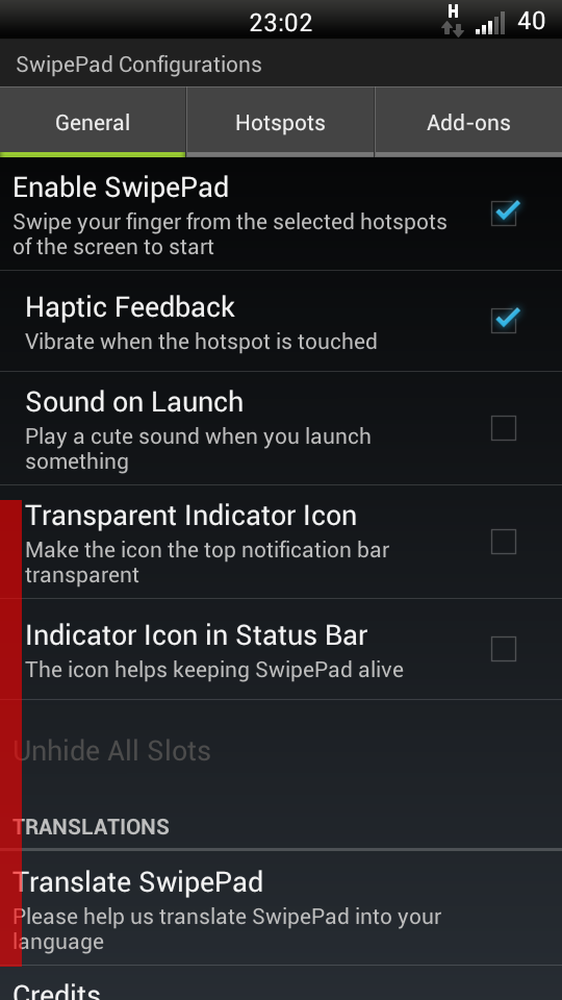
La meg starte med å stille et enkelt spørsmål: For øyeblikket, hva er den raskeste måten å bytte mellom apps på Android?
Hvis du allerede har åpnet appen, vil du bare vise og trykke på Hjem-knappen på telefonen din på en liste over nyere apper. (Hvis telefonen kom med ICS, kan den til og med ha en dedikert knapp bare for dette.) Men hver gang du starter telefonen på nytt, tømmes listen Nylig apps - og noen ganger vil du selv bytte til en app at du ikke har åpnet nylig. I begge tilfeller må du åpne appladen og bla gjennom flere apper som er der inne for å finne den du vil ha.
SwipePad: Hyperspace Jump er en mye bedre løsning. Det lar deg "lansere alt fra alle apper", som utviklerne, Kalsiumion, legger det. Men vær ikke lurt; denne appens funksjonalitet overstiger bare å bytte mellom programmer ...
Starter
Appen selv veier den på mindre enn en megabyte, så det bør ikke ta deg lang tid å laste ned og installere. Når det er installert, tar appen deg gjennom en rask opplæring om hvordan du kommer i gang. Innenfor SwipePad bør du se tre faner: Generelt (hvor du starter), Hotspots og Add-ons
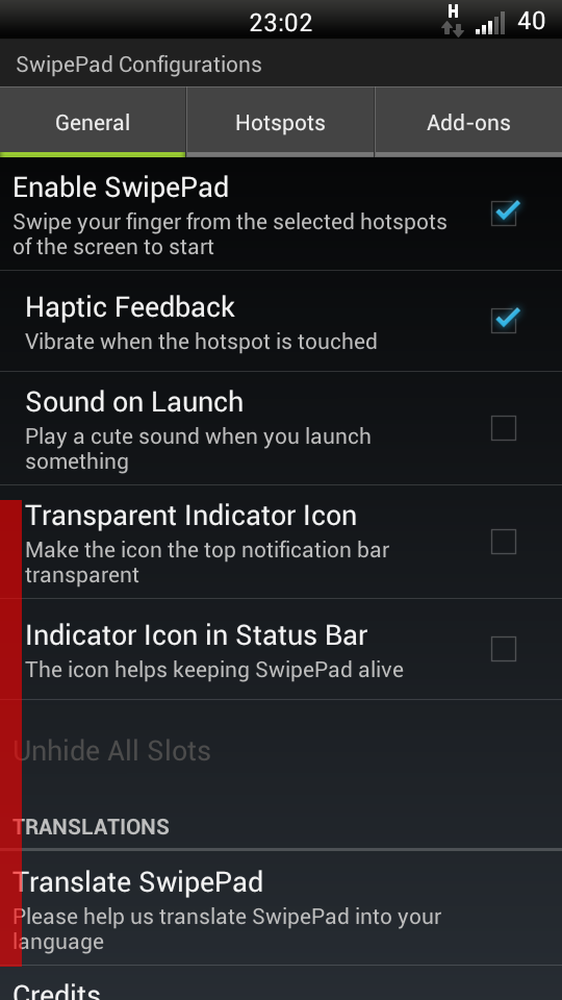
Kategorien Generelt i Innstillingene
Denne kategorien inneholder de få grunnleggende innstillingene som er tilgjengelige, samt en rekke opplysninger om utviklerne og hvordan du kontakter dem. Du har også muligheten til å vise opplæringen igjen om nødvendig. Jeg vil forklare disse innstillingene senere, men for nå gå til Hotspots-fanen og velg ett av de ni mulige hotspots (områder langs en kant av skjermen) for å fungere som standard "pute".
Det er det! Gå nå til startskjermbildet.
Bruke SwipePad
For det første, få en henge av hvordan du ser puten din. Dra fra den valgte kanten (bokstavelig talt rett fra kanten av skjermen) til midten av skjermen uten å løfte fingeren, og du vil se din (for øyeblikket tomme) blokk. Når du beveger deg over en av de 12 boksene, ser du boksen blir oransje. Når du slipper fingeren, får du et valg av hva du vil tildele til boksen.
Uten de betalte tilleggene (som jeg kommer til senere), er dine eneste alternativer en app eller en snarvei; så etter å ha valgt en app eller en snarvei av ditt valg, gå tilbake og se på puten igjen. Nå vil du få 11 tomme mellomrom og en opptatt boks. Du kan umiddelbart åpne den nye appen eller snarveien ved å slippe fingeren over det stedet.
Hvis du holder fingeren over boksen i noen sekunder, blir den oransje og lar deg redigere den igjen - så vær rask! Hvis du bare lanserer den, blir boksen blått kort før appen eller snarveien åpnes.
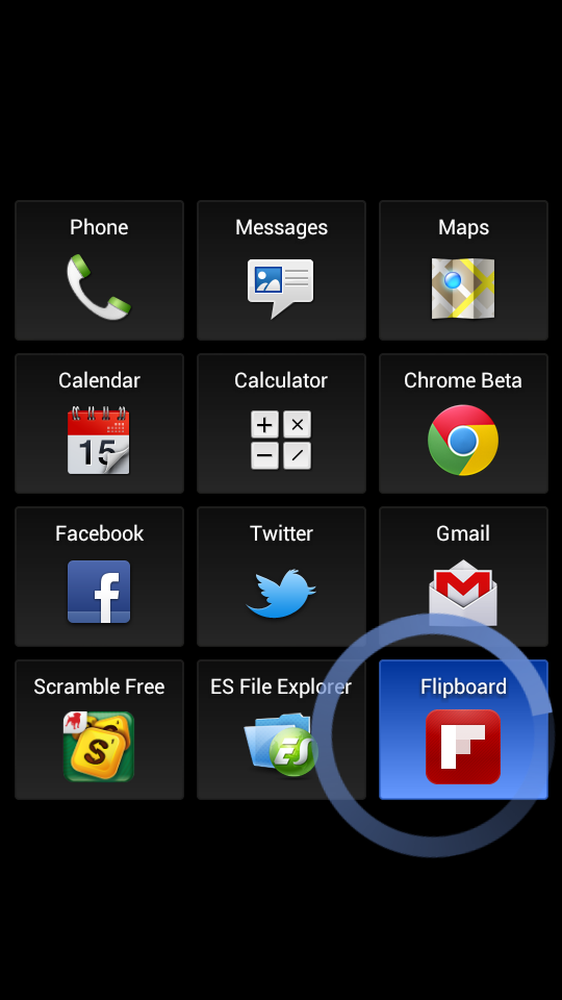
Bytter apper med SwipePad
Tilbake til disse innstillingene: Jeg har personlig aktivert haptisk tilbakemelding, da jeg finner tilbakemelding på trøst i nesten alle programmene jeg bruker. Jeg har også forlatt både ikonet "Indikatorikon i statuslinjen" og "Transparent indikatorikon". Tilsynelatende holder du SwipePad-ikonet i statuslinjen, hjelper det å holde det i minnet, i noen tilfeller hvor telefonen får lite minne, og hvis det konstante ikonet bugser deg, har du muligheten til å gjøre det gjennomsiktig.
Etter min erfaring, selv når du brukte telefonen over flere dager og holdt flere apper åpne, sluttet SwipePad ikke eller ble inaktivt når som helst. Selv etter å ha spilt noen spill, som var litt intensive på minnet, fortsatte SwipePad aktiv. Å ha statuslinjeikonet kan hjelpe på eldre telefoner, men jeg merket ikke noen forskjell selv etter at du forlot dette alternativet ukontrollert.
Det er også et alternativ å deaktivere SwipePad, uten å avinstallere den eller tvinge den til å lukke.
Funksjonalitet og ytelse
Appen gjør hva den sier; Jeg kan faktisk starte noen av de 12 appene innenfra bokstavelig talt noe annet. Jeg prøvde det fra hjemmeskjermen; fra spill (Osmos og Scramble); mens du bruker Gmail, Facebook, Twitter og mange andre apps; og selv under en samtale. På ingen måte har appen gitt meg noen problemer.
I begynnelsen hadde jeg imidlertid noen problemer med å estimere hvor stor hotspot faktisk var. Jeg vil tenke på å se min pute, men vil i stedet ende opp med å sveipe til neste hjemmeskjerm i stedet. Heldigvis har SwipePad en innstilling (i Hotspots-fanen) kalt "Hotspot size factor". Dette lar deg endre størrelsen på hotspotet, for å gjøre det større eller mindre, avhengig av dine behov. Jeg fant den for liten for komfort, så jeg økte den fra 1,0x til 1,2x.
Størrelsesfaktoren for hotspot i innstillingene
Dette løste problemet mitt, og det var jevnt å seile etter det.
Når det gjelder ytelse: Jeg la merke til at det ikke var noen endring i total respons eller batterilevetiden til telefonen. Det er ikke overraskende med tanke på at det er en så lett applikasjon. Jeg er sikker på at du kan bruke dette på telefonen uten noen negativ innvirkning på ytelse eller batterilevetid.
begrensninger
App gjør hva det hevder, og det gjør det bra. Men i sin nåværende form er appen sterkt lammet av hva det kan ikke gjøre. Du har ni tilgjengelige hotspots, men bare en brukbar pute. Det betyr at mens du kan starte din pute fra hvor som helst, kan du bare ha en av dem, og en total på 12 bokser. Det er ikke mulig å lage en annen pute og tildele den til et annet hotspot.
Add-Ons
Du kan imidlertid kjøpe et tillegg fra utviklerne som lar deg gjøre dette. Mens de gir SwipePad bort gratis, tilbyr de fire tillegg som virkelig gjør det fantastisk og svært nyttig. En annen lar deg for eksempel tilordne en hotspot til å være en dynamisk "nylig apps" -meny, og erstatte ditt nåværende oppsett for å trykke lenge på hjemme-tasten for å vise dem.
Alle fire av disse tilleggene er tilgjengelige i Play-butikken, for $ 0,99 hver. For å virkelig bruke SwipePad til sitt fulle potensiale, vil jeg anbefale at du kjøper MoreSpace og Dynamic Pads-tilleggene.
- Dynamic Pads: Denne appen lar deg tilordne ofte kontaktede, nylig kontaktede eller nyere oppgaver dynamisk endring av pads til hotspots etter eget valg. Swiping fra det hotspot vil avsløre disse lister som oppdateres automatisk.
- MoreSpace: Denne appen gir deg mer brukbare pads som du kan tilordne til noen hotspot. I hovedsak i stedet for bare 12 bokser (1 blokk), kan du ha opptil 108 bokser (9 pads) av brukerorganiserte apper eller snarveier med denne tillegget.
- AppLauncher: Ved hjelp av denne appen kan du tilordne en av boksene i puten din for å åpne hele applisten. Bruk av 11 bokser til de mest brukte appene, og den siste som AppLauncher, gir en ganske effektiv oppsett.
- WidgetPad: Appen lar deg legge over hvilken som helst widget over alle apper. Jeg kan ikke tenke for mange tilfeller der jeg trenger å bruke denne spesielle tillegget, men jeg antar at noen av dere gjør det.
Konklusjon
Konseptet bak SwipePad er genialt og det fyller en nisje som bare venter på å bli utnyttet: effektiv multitasking. Det fungerer bra i en ganske begrenset kapasitet. Men det er denne begrensede kapasiteten som holder den tilbake fra å bli en daglig driver og en app man ikke kan klare seg uten. Å vite at disse tilleggene er tilgjengelige, gir appen en veldig demo-lignende følelse.
Med tilleggene, selv de to som jeg anbefalte, blir SwipePad et dyr som har potensial til å virkelig overbelaste telefonen og gjøre ventetider så mye kortere. Med tilleggene ville jeg gi denne appen enten en ni eller en ti av ti (ja det er egentlig så bra), men for appen kan jeg ikke gi det mer enn en syv av ti. Det burde ikke stoppe deg fra å prøve det ut skjønt, hvis bare i en uke. Fortell meg hva du tenker!




